u盤是我們辦公生活中不可缺少的工具,不過在使用中難免會遇到一些問題,比如u盤無法訪問了,導致我們不能正常使用u盤,那麼遇到這種問題該怎麼解決呢?針對此問題,下面小編為大家介紹一下u盤無法訪問的解決方法。
操作步驟:
1、首先無法訪問的u盤連接到電腦,然後在計算機中右鍵點擊u盤,選擇“屬性”,如下圖所示:
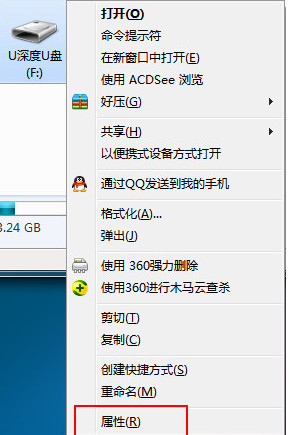
2、打開的屬性窗口中,切換到工具選項卡,點擊查錯中的“開始檢查”,如下圖所示:
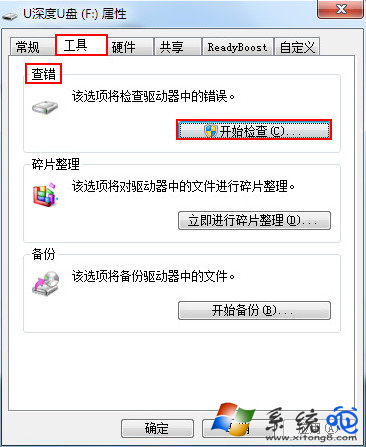
3、打開的磁盤選項中,勾選“自動修復文件系統錯誤”和“掃描並嘗試恢復壞扇區”兩個選項,點擊“開始”,如下圖所示:
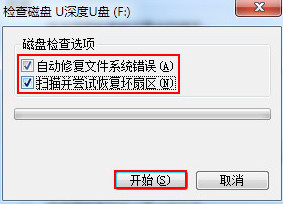
4、檢查修復完畢後,嘗試打開u盤,要是打開了就順利解決問題,假如還是無法訪問,那就進行格式化操作,右鍵點擊u盤,選擇“格式化”,如下圖所示:
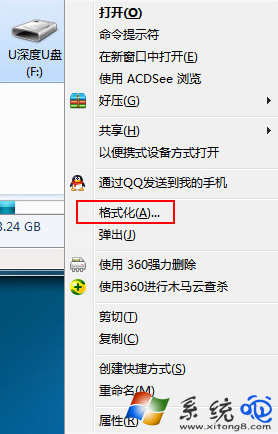
5、在格式化窗口中,點擊“開始”按鈕,如下圖所示:
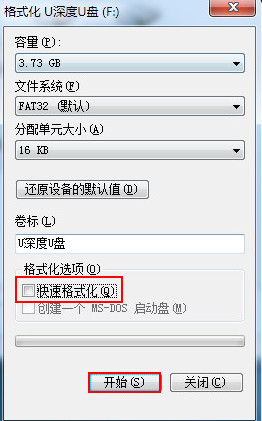
完成格式化操作後,我們就可以成功打開u盤了,但是u盤裡面東西全部不見了,因此大家要注意在格式化之前一定要記得備份好u盤裡面的重要數據。